WordPressプラグイン インストール・停止・削除・更新
ホームページ制作 京都 ファンフェアファンファーレでは、WordPress(ワードプレス)をベースとしたホームページ制作・ウェブサイト制作のサービスやWordPressのカスタマイズサービスを提供しております。
このページでは、WordPressプラグインのインストール・停止・削除・更新の方法について掲載させていただきます。
WordPressサイト上でプラグインを利用することで、純正機能以外の様々な機能を付加することができます。
WordPressプラグインのインストール・管理

WordPressプラグインは、WordPressに付加機能を設置するためのファイル群です。
プラグインの設置は必須ではありませんが、通常いくつかのプラグインが初期段階からインストールされています。
WordPressサイトのテンプレートである「WordPressテーマ」は原則一つしか使用できませんが、プラグインの利用には制限はありません。
WordPressサイトには複数のテーマをインストールして、どのテーマを使用するかを管理することができます。
WordPressプラグインの更新・削除にかかる操作は、管理画面の「プラグイン」の「インストール済みプラグイン」より一覧表示の後に行うことができます。WordPressプラグインの新規追加は、「プラグイン」の「新規追加」、プラグイン構成ファイルの編集は、「プラグイン編集」より行うことができます。
インストール済みプラグインの一覧

管理画面の「プラグイン」の「インストール済みプラグイン」を選択すると、現在WordPressサイトに設置されているプラグインの一覧が表示されます。
プラグインは、任意で有効、無効の選択をすることができます。
この画面では、現在インストールされているプラグインがリスト表示され、有効化されているか、無効化されているかについても表示されています。
プラグインの一括操作
インストール済みプラグインのリストにおいて、チェックボックスを利用することにより、該当プラグインを一括操作することもできます。操作の対象は、有効化、停止(無効化)、更新、削除です。
プラグインの新規追加
WordPressプラグインを新規追加する場合は、「プラグイン」の「新規追加」より行います。先ほどの一覧表示画面にも新規追加ボタンが設置されています。
「新規追加」をクリックすると、次のような画面が表示されます。

WordPress プラグインを追加
左端の検索ボックスより、キーワードを入力して、配布プラグインを検索することもできます。
ローカルにあるプラグインファイルをアップロードする場合は「プラグインのアップロード」をクリックして、プラグインファイルをアップロードし、インストールを行います。
WordPressプラグインの削除・停止・有効化

WordPressプラグインは、WordPress本体やWordPressテーマとの互換性などによって、うまく機能しない場合があります。特にWordPress本体との互換性エラーで、WordPressサイトや管理画面に影響を与えることがありますので、そのような場合は、プラグインを停止するか、削除したほうが良いでしょう。
プラグインの削除
WordPressプラグインの削除を行う場合には、「インストール済みプラグイン」の一覧より、該当プラグインのと欄にある、「削除」をクリックしてください。
プラグインの停止・有効化
WordPressプラグインの停止・有効化を行う場合には、「インストール済みプラグイン」の一覧より、該当プラグインのと欄にある、「停止」、「有効化」をクリックしてください。
WordPressプラグインをアップデート

WordPressサイトは、WordPress本体、WordPressテーマ、WordPressプラグインなどで構成されており、WordPressプラグインも定期的にバージョンアップが行われています。
WordPressプラグインのバージョンをアップデート(更新)することで、セキュリティの向上やバクの修正、WordPressサイトの表示速度の改善、プラグインに組み込まれていた機能の向上や新機能の追加など、旧バージョンと比較してプラグイン機能の向上を期待することができます。
プラグインのアップデート方法
WordPressプラグインのバージョンをアップデートするためには、手動でプラグイン更新にかかる作業をする必要があります。
更新ボタンをクリックで更新画面へ
WordPressプラグインのアップデート(更新)を行うには、管理画面上部の更新に関するお知らせのボタンや「インストール済みプラグイン」より該当プラグインを選択し「更新ボタン」をクリックするか、チェックボックスの利用で一括更新を行います。
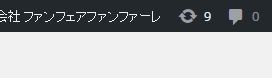
管理画面上部の更新に関するお知らせのボタン
更新画面に移動すると、プラグインに関する更新の表示がされます。
WordPressテーマに新バージョンがある場合は、”次のプラグインに新しいバージョンがあります。更新したいプラグインを選択して「プラグインを更新」をクリックしてください。”と表示されます。
更新したいプラグインを選択チェックして「プラグインを更新」をクリックすると該当WordPressプラグインがアップデートされます。
更新によってWordPressプラグインへのカスタマイズが無効化

WordPressのプラグインを更新すると、プラグインの設定で行った部分は残りますが、プラグインファイルが上書きされるため、WordPressプラグインを編集して加えられたカスタマイズは全て無効になり、新バージョンのプラグインが適用されます。
カスタマイズ無効化に対する免責
お客さまご自身でのWordPressプラグインの更新によるカスタマイズの無効化やデータ損失に関しましては、一切の免責とさせていただいておりますので予めご了承ください。
WordPressサイトの制作・WordPressのカスタマイズなら
京都のホームページ制作会社 ファンフェアファンファーレへ
京都のホームページ制作会社(Web制作会社)、株式会社ファンフェアファンファーレでは、WordPress(ワードプレス)をベースとしたホームページ制作・ウェブサイト制作のサービスやWordPressのカスタマイズ・修正サービスを提供しております。
WordPressサイト(WordPressをベースとしたウェブサイト・ホームページ)の新規制作はもちろん、、CSSによるウェブデザインの調整やテーマ構成ファイルのカスタマイズによる機能の追加など、既存WordPressサイトのテーマカスタマイズ・修正、モバイルフレンドリー化・スマホ用メニュー作成・SSL化といったカスタマイズサービスやWordPressサイトのSEO対策など、WordPress(ワードプレス)に関する様々なWeb制作サービスを提供しております。
京都を中心に全国対応
WordPressサイトの制作サービス(WordPressをベースとしたホームページ制作)につきましては、「ホームページ制作 京都」 ホームページ制作・作成のプランニングにつきましては、京都府京都市内(上京区、中京区、下京区、東山区、右京区、左京区、北区、南区、西京区、山科区、伏見区)および京都市近郊エリア(京都府下の京都市近郊市町村など)では、ご訪問での打ち合わせ・ヒアリング・ご提案をさせていただいております。京都でホームページ制作ならお任せください!もちろんホームページ制作(ホームページ作成)、ホームページ修正などは全国からのご依頼に対応しております。WordPressでのホームページ制作(WordPressサイト制作)など、新規でのホームページ制作・ホームページ作成はもちろん、既存ホームページのリニューアルや修正、SEO・SEO対策、各種Web集客・WebマーケティングにかかるWebコンサルティングも対応可能です。


